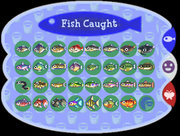Página de administração do grupo, com a guia "Informações do grupo" aberta
A Admin do grupo página permitiu que você altere as configurações dos grupos. Os membros com uma classificação mais alta, que lhes permite ter certa autoridade, podem ver e alterar as configurações.
Conteúdo
- 1 informação do grupo
- Membros 2
- 3 Alterar o proprietário do grupo
- 4 pedidos de adesão
- 5 As quatro classificações padrão
- Configurações 6
- 7 configurações de classificação
- 7.1 1. Nome e descrição
- 7.2 2. Número da classificação
- 7.3 3. Configurações de classificação
- 7.4 4. Legenda
- Relacionamentos 8
- Receita 9
- 10 Pagamento
Informação do grupo
No topo da página, você pode ver a imagem e a descrição do grupo. Quer mudar? Vá em frente. Lembre-se de que as imagens passam por moderação, portanto, certifique-se de que sigam as diretrizes para imagens. A descrição do seu grupo deve ser algo que defina do que se trata o seu grupo.
À direita estavam as configurações de entrada de grupo. Você pode defini-lo como Qualquer pessoa se juntando ou Aprovação manual. Quando definido como Aprovação manual, você precisa aprovar novos usuários antes que eles possam entrar no grupo.
Além disso, você pode alterar o proprietário do grupo se não quiser mais gerenciá-lo. Digite um nome e clique em 'Criar proprietário'. Quando eles aceitarem o cargo, você se tornará um membro e eles se tornarão o proprietário.
Membros
Este painel permite ajustar as configurações do usuário. Você pode ver uma lista de todos os diferentes usuários e suas configurações de classificação. Se você deseja alterar sua classificação, basta clicar no menu suspenso e selecionar a classificação que deseja que eles tenham. Você também pode ver o vermelho Usuário Exilado botão sob seu nome. Isso inicializa o usuário do grupo.
Alterar o proprietário do grupo
Se chegar um momento em que o proprietário do grupo deseja transferir a propriedade, ele pode dar o grupo a qualquer membro a qualquer momento.
Pedidos de adesão
Se a adesão ao grupo estiver definida como Aprovação manual, você verá uma lista de pessoas que desejam ingressar no seu grupo. Você pode ver o nome de usuário, se ele tiver Premium, quando pedir para entrar e botões grandes para aceitá-lo ou recusá-lo.
No topo havia uma barra de pesquisa. Se você tiver um amigo específico a quem pediu para ingressar, poderá procurar os pedidos dele usando essa pesquisa.
No final da lista, havia dois grandes botões Aceitar TUDO e Rejeitar TUDO. Eles fazem exatamente o que dizem: permitem todas as solicitações ou negam todas as solicitações dos membros.
As quatro classificações padrão
Quando o criador do grupo cria o grupo pela primeira vez, o grupo recebe quatro diferentes classificações por padrão que podem ser alteradas posteriormente editando o nome da classificação ou simplesmente adicionando mais classificações
- GUEST "um não membro do grupo."
- Associado "um membro regular do grupo."
- administrador "administrador do grupo."
- Proprietário "o proprietário do grupo."
Configurações
Esta é uma lista de configurações básicas fornecidas pelo proprietário e algumas classificações do grupo
Requer Aprovação
- Qualquer um pode participar -Faz com que as pessoas possam aderir sem aprovação
- Aprovação manual -Faz com que apenas membros selecionados possam aceitar novos membros
Qualificações de entrada
- O usuário deve ter Premium - Apenas membros premium podem aderir
Variado
- Permitir declarações inimigas -Permite que outros grupos ou o seu próprio grupo declarem outro grupo um inimigo quando ativado
- Os fundos do grupo são visíveis publicamente -Qualquer membro ou não membro pode ver os lucros do grupo
- Os jogos do grupo são visíveis na página inicial do grupo -Se o grupo tiver jogos ou lugares, eles podem ser adicionados à página inicial do grupo
Configurações de classificação
Na parte inferior da página está o menu Configurações de classificação. Isso pode parecer um pouco complexo, mas na verdade é muito simples.
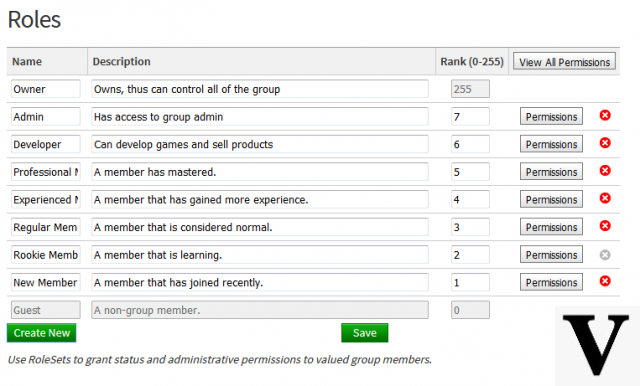
Detalhes
1. Nome e descrição
É assim que terá o nome de cada posto. Clique no botão Criar para criar uma nova classificação em branco (cada classificação custa 25 ROBUX).
2. Número da classificação
A Número da classificação é onde a classificação é comparada a outras classificações. Quanto mais alto o número, mais alta é a classificação. Visitantes são os mais baixos, em 0 e Proprietários são os mais altos, em 255. Outras classificações podem ser distribuídas por aqui. Normalmente, quanto mais permissões você tiver, maior será sua classificação. Os números de classificação também definem quem pode promover quem, com as permissões adequadas.
3. Configurações de classificação
É onde as coisas começam a ficar interessantes.
Um nível de classificação pode ter permissões individuais definidas, por exemplo, nesta imagem, apenas o proprietário e o administrador podem excluir postagens na parede do grupo (roxo). Olhe para a 4. lenda para ver o que permissão é o quê.
Lembre-se de que Convidados são todas as pessoas aleatórias que visitam a página do seu Grupo. Portanto, pode não ser uma boa ideia permitir que todos eles postem no mural do grupo, mas seria bom permitir que eles vissem o mural.
Outra observação é que os nomes provavelmente devem significar algo. Nomear as pessoas que podem fazer quase qualquer coisa como 'Admins' faz sentido, mas nomear 'CARL' e seus membros regulares 'JOHN' não faz sentido e pode ser terrivelmente confuso. Mas hey, é o seu grupo, nomeie-os como quiser.
4. lenda
A legenda é usada para nos dizer o que cada caixa de seleção faz e como ela afeta. Por exemplo, ele nos diz que se selecionarmos a caixa abaixo do roxo, essa classificação poderá excluir postagens na parede do grupo.
Relacionamentos
Declaração de aliados
Você pode declarar aliados com outros grupos acessando Group Admin, rolando para baixo até "Aliados" e então pesquisar o nome do grupo para o qual deseja enviar uma solicitação de aliado na barra de pesquisa.

Quando terminar, pressione o botão "Enviar pedido de aliado". Você terá que esperar que o outro grupo aceite sua solicitação de aliado.
Aceitando pedidos de aliados
Você pode aceitar facilmente uma solicitação de aliado de outro grupo acessando o painel de administração do grupo, rolando para baixo até onde diz "Aliados". Você notará um pedido de aliado de outro grupo.
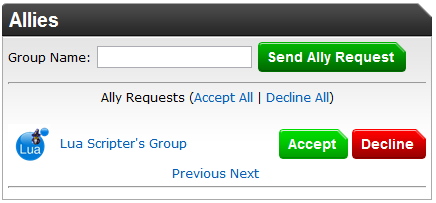
Você pode aceitar a solicitação selecionando "ACEITAR"ao lado do nome do grupo na guia Aliados, ou você pode optar por Recusar a solicitação de aliado.
Receita
O recurso de administração do grupo de receita permite que todas as vendas do grupo sejam medidas, como camisetas, venda de passes de jogo, compra no jogo, e também o pagamento da receita do grupo
Pagamento
As opções de pagamento dão aos administradores duas opções
Pagamento Único
Esta opção permite que os administradores tenham a capacidade de pagar a qualquer membro uma vez com ROBUX que é ganho pela receita obtida pelos produtos do grupo.
Pagamento Recorrente
Esta opção permite que os administradores enviem pagamentos em tempo hábil para os membros selecionados. Esta função é igual a um pagamento único, mas é contínuo, ao contrário de um pagamento único.